Có nhiều cách để thiết kế logo, một trong số đó là sử dụng powerpoint để thiết kế logo. Nếu bạn là dân chuyên nghiệp hoặc thường xuyên phải sử dụng powerpoint thì đây là một cách dễ dàng để tạo logo của riêng bạn. Đọc bài viết dưới đây để được hướng dẫn cụ thể!
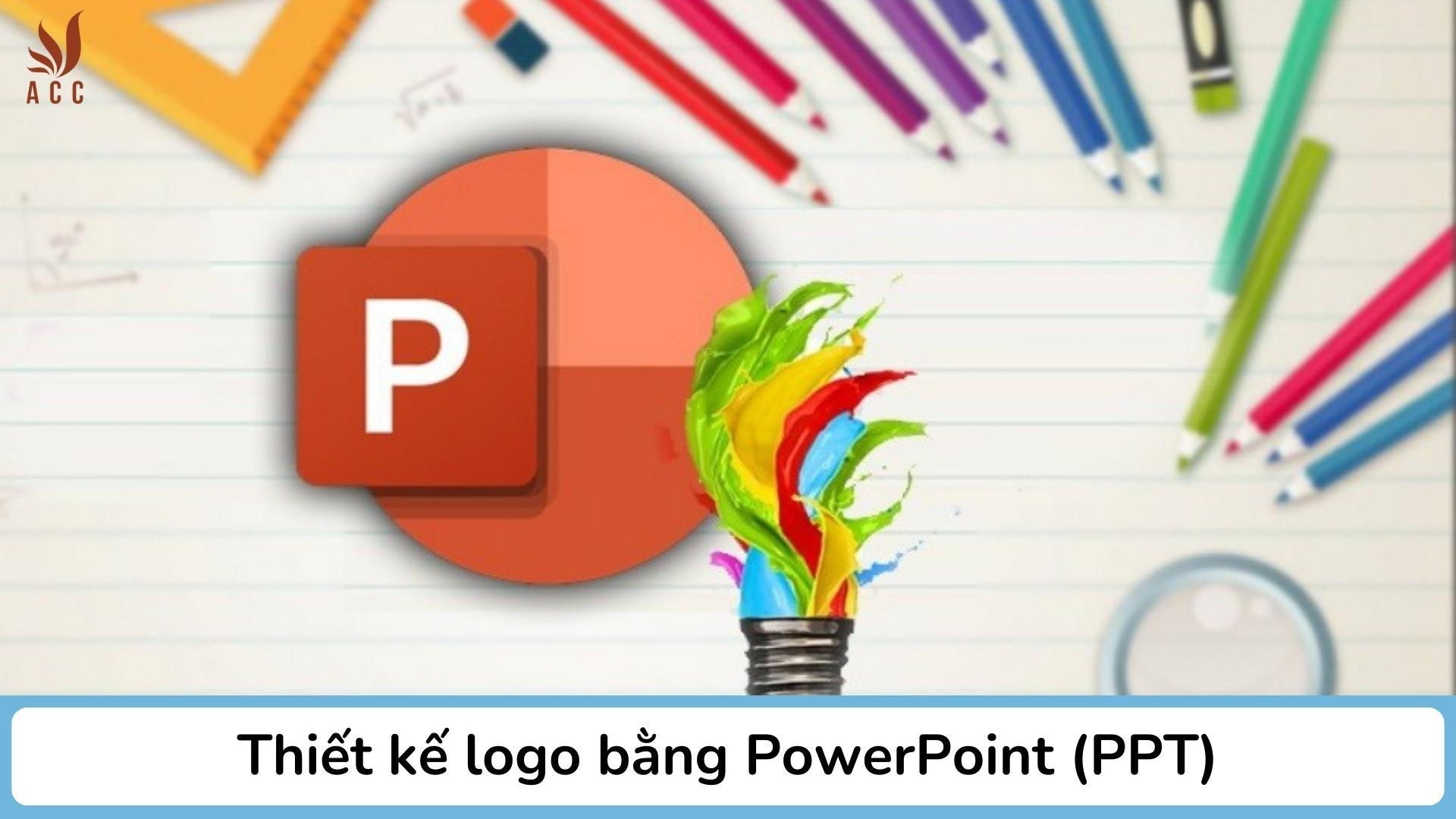
Thiết kế logo bằng Power Point (PPT)
PowerPoint là gì?
PowerPoint là một ứng dụng của bộ công cụ Microsoft Office, được thiết kế để tạo và trình chiếu bài thuyết trình. Đây là một phần mềm rất phổ biến được sử dụng để tạo các trang trình bày có chứa văn bản, hình ảnh, đồ họa, và âm thanh. PowerPoint cung cấp một giao diện đồ họa dễ sử dụng và nhiều tính năng giúp người dùng tạo ra các bài thuyết trình chuyên nghiệp và hiệu quả.
5 Bước Thiết Kế Logo Bằng Power Point
- Bước 1: hãy mở ứng dụng PowerPoint và chọn một mẫu phù hợp cho chính bạn.
- Bước 2: Để thay đổi kích thước poster của bạn, hãy vào Design trên thanh công cụ và chọn Custom Slide Size. Sau đó điều chỉnh kích thước của áp phích. Chọn kích thước thích hợp cho áp phích bạn muốn thiết kế, rồi chọn OK. Kích thước phổ biến nhất là: 8,5″ x 11″.
- Bước 3: Nếu muốn chèn ảnh, bạn thực hiện như chèn ảnh trong ứng dụng Office thông thường. Chỉ cần đặt con trỏ chuột vào nơi muốn chèn, vào phần chèn, chọn hình ảnh muốn chèn là xong.
- Bước 4: Nếu muốn thêm chữ trực tiếp trên thiết kế, bạn thực hiện tương tự như khi chỉnh sửa nội dung powerpoint. Bạn có thể linh hoạt kết hợp văn bản, hình ảnh và hình dạng có sẵn. Ngoài ra, bạn có thể chọn từ các thiết kế đã có sẵn trong Microsoft Office.
- Bước 5: Sau khi ấn phẩm được thiết kế theo ý muốn, bạn lưu ấn phẩm đó vào máy tính bằng cách nhấn vào File → Save As hoặc nhấn ngay tổ hợp phím tắt Ctrl + S để chọn nơi lưu trữ. Khi chọn nơi lưu, bạn cũng có thể đổi tên và chuyển sang định dạng JPG.
Một số lưu ý khi thiết kế logo bằng Power Point
- Cỡ chữ: Điều này rất quan trọng vì bạn phải căn chỉnh sao cho người đọc có thể đọc được chữ trên thiết kế logo mà bạn tạo ra. Sẽ không có ý nghĩa gì nếu chúng ta chỉ nhìn thấy thiết kế mà không đọc được chữ trên đó. Do đó, thiết kế và thử nghiệm ở các khoảng cách khác nhau trong từng trường hợp đảm bảo rằng logo rõ ràng.
- Sắp xếp bố cục một cách khôn ngoan: Hợp lý có nghĩa là bạn cần phải cân bằng nội dung trong poster. Đừng đặt quá nhiều hình ảnh ở một bên.
- Để thiết kế có khoảng trắng: Những khoảng trắng này có thể dễ dàng làm cho thiết kế trông thoáng hơn, không bị nhàm chán và thiết kế hài hòa hơn.
- Phối hợp màu sắc: Đừng lạm dụng màu sắc, đủ là đủ. Có quá nhiều màu sắc và rất dễ làm lóa mắt mọi người. Do đó, hãy chú ý đến vấn đề này, nó rất dễ dàng cho người mới bắt đầu.
- Chọn font chữ phù hợp: Có thể nói font chữ chính là yếu tố quan trọng nhất tạo nên linh hồn của thiết kế. Vì vậy, hãy so sánh mục tiêu của bạn và ý nghĩa của từng phông chữ để chọn phông chữ phù hợp nhất.
- Chữ có thứ tự: Bạn có thể thay đổi kích thước phông chữ của mọi thành phần trong thiết kế của mình để nhấn mạnh thông điệp bạn muốn truyền tải.
- Chọn hình ảnh chất lượng cao: Điều này là hiển nhiên đối với các nhà thiết kế. Một thiết kế chuyên nghiệp là một thiết kế có hình ảnh rõ ràng.
Cách chèn logo vào tất cả slide trên PowerPoint
- Bước 1: Vào View > Chọn Slide Master
- Bước 2: Dán logo đã copy bằng Ctrl + V > Căn chỉnh, định vị trí... cho phù hợp > Nhấn Close
Mọi người cùng hỏi
Có thể thiết kế logo chuyên nghiệp bằng PowerPoint được không?
Có, mặc dù PowerPoint không phải là phần mềm thiết kế chuyên sâu, nhưng nó vẫn cung cấp nhiều công cụ và tính năng để tạo ra logo đơn giản. Bạn có thể sử dụng hình ảnh, hình dạng, và văn bản để tạo nền tảng cho một logo cơ bản.
Làm thế nào để xuất logo từ PowerPoint với chất lượng cao?
Để xuất logo với chất lượng cao, chọn "File" > "Save As" và chọn định dạng hình ảnh như PNG hoặc JPEG. Đảm bảo bạn chọn độ phân giải cao để giữ cho logo rõ ràng và sắc nét khi sử dụng trên nhiều nền tảng.
PowerPoint có những tính năng nào hữu ích cho việc thiết kế logo?
PowerPoint có các công cụ biến đổi hình ảnh, hiệu ứng đồ họa, và tính năng văn bản đa dạng. Bạn cũng có thể sử dụng các hình dạng và biểu tượng sẵn có trong PowerPoint để tạo ra các yếu tố thiết kế độc đáo cho logo của bạn.
Nội dung bài viết:






Bình luận